基于SSH的连接异常¶
- 如果您使用VSCode、PyCharm等基于SSH的连接异常时,请按下面的方式排查解决
- 如果您在使用XShell、MobaXterm连接异常,请参考文档,无需继续看下面的解决方法
排查与解决¶
可能原因:
- 如果实例的系统盘重置或更换镜像,那么SSH的指纹会发生变化,于是SSH时会报错
REMOTE HOST IDENTIFICATION HAS CHANGED - 如果本地ssh config文件权限不对,会由于ssh时无法写入配置报错(也有可能是其他文件)
- VSCode由于连接同一个host(不同端口)的地址时,写入的config信息无法区分不同的实例地址,导致错误连接而失败
排查方法:
Step.1 先排查前两种原因,如果是Windows客户启动栏里搜索powershell,如果是Mac用户搜索terminal,使用powershell/terminal输入实例的完整SSH指令后回车,如果是连接正常,那么会出现如下信息:

以上均可验证为连接正常,无需进行下一步输入密码。此时您可以查看Step2排查VSCode/PyCharm等原因。如果出现以下错误信息并退出ssh:
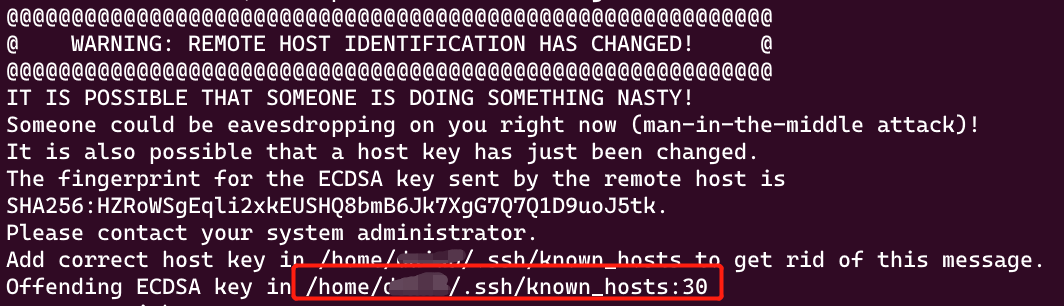
以及上述的错误信息可能还有:
Bad owner or permissions on C:\Users\USER\.ssh\config
和
Load key "C:\Users\USER\.ssh\id_rsa": bad permissions
此时解决方法为:删除报错信息中的known_hosts、config文件(本地文件,每个人看到的路径可能不同),如果是rsa密钥的权限错误,Windows用户请修改密钥的权限为只读,Linux/Mac 执行chmod 600 rsa文件
Step.2
VSCode连接异常
一般原因为HOST冲突,比如此类情形: 在同一个地区租用了A和B两个实例,由于A和B只是HOST名称相同端口不同,于是VSCode在ssh/config文件中写入的配置信息HOST别名一模一样,当A关机而B实例开机时,连接B实例会导致VSCode错误连接A,导致连接失败。这种情形简单暴力的做法是删除C:\Users\USER\.ssh\config文件,优雅的方式是编辑该config文件,将里边Host字段的名称(主机的别名)进行修改后重新连接
PyCharm连接异常
由于PyCharm封装复杂,并且外面看不到更多日志,需根据报错信息进行排查